新生FF14のロードが遅くなってしまった

交換したのは旧SSDよりも新しい機種で、メーカーの公表速度もベンチマークの測定結果も旧SSDより良いものです。ですが、いざFF14をプレイしてみると違和感が…あれ?前より遅くなってないか?
最初は人が多いせいで重いのかなーとか思っていたのですが、どうやら違うようでロードが明らかに遅い…。
ベンチ結果が良くなっているため最初はわけがわかりませんでしたが、色々試してみた結果なんとか解決方法を見つけることができました。同じ現象でお悩みの方は、この方法で直るかもしれませんので現象と対応方法を紹介したいと思います。
環境
マザボ:P67 Express チップセット (Intel 6シリーズ)
旧SSD:Crucial の64GB x 2 の Raid0 (システムドライブとして使用)
オンボードのSATA 6Gポートに接続
ここにFF14もインストールしています。
新SSD:Crucial MX100 128GB (CT128MX100SSD1) x 2 の Raid0 (システムドライブとして使用)
旧SSDと同様のSATA 6Gポートに接続
 |
Crucial MX100 2.5インチ内蔵型SSD 128GB SATAIII CT128MX100SSD1【並行輸入・3年保証】【宅】 新品価格 |
![]()
データは EaseUS Todo Backup で旧SSDのクローンを作成しました。
旧SSDと新SSDをつないだ状態で新SSDでRaid0を設定、Windows上でEaseUS Todo Backupでクローン作成、という方法でやっています。
今回 私は Raid0 の環境で問題が発生しましたが、同様の問題が Raid ではない環境で発生している方もいるみたいなので、おそらく Raid に起因するものではないと思っています。
現象
新生FF14のローディング時間が以前の2~4倍くらいになってしまいました。
ですが、SSDのベンチマーク結果は以前よりも良い結果となっていたのでプレイするまでこんなことが起こるとは思いもしていませんでした。
ベンチマークの結果は次の通りです。
新SSD
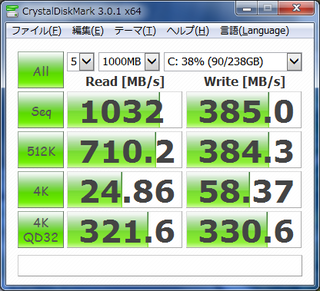
4K Read が若干落ちていますが、全体的に速度向上しています。
ファイナルファンタジーXIV: 蒼天のイシュガルド ベンチマークのローディングタイム
旧SSD
ローディングタイム:
シーン#1 1.143sec
シーン#2 5.494sec
シーン#3 4.873sec
シーン#4 4.197sec
シーン#5 4.044sec
シーン#6 1.819sec
合 計 21.571sec
新SSD
ローディングタイム:
シーン#1 1.233sec
シーン#2 5.682sec
シーン#3 4.697sec
シーン#4 4.662sec
シーン#5 4.744sec
シーン#6 1.936sec
合 計 22.956sec
若干 速度が落ちていますが、1.4秒は誤差の範囲かなというところ。
新SSDに交換後、FF14をプレイしてまず最初に違和感を感じたのはログイン後のキャラクター選択画面でした。
以前はすぐキャラが表示されたものの、新SSDに交換後はキャラが表示されるまでに2秒ほどかかりました。
あれっと思ったものの、誤差の範囲内かなと思っていました。
次に違和感を感じたのはキャラクター選択後のローディング画面です。
これもなんか遅いなーと思ったものの、休日で混んでるせいかと思って見過ごしました。
そして、さらに違和感を感じたのはCFでマッチング後、ID突入時のローディングでした。
あれーなんか遅いなーと思ったものの、休日でIDのサーバが重いのかなーと思って見過ごし…ませんでした。
他の人はすでにスタンバイ済みで自分だけ遅れた感じ…
SSD換えたばかりでうすうす気づきつつも否定していましたが、ロードが以前より遅くなってしまったようです。
以前のエリアチェンジ時のローディング時間を計測してはいなかったので体感にはなりますが、ローディング時間の新旧比較は次の通りです。
旧SSD:5秒位
新SSD:10秒~20秒位
新SSDのローディング時間はエリアによって差があるようで、
1.ID突入時が最も遅く、
2.リムサ、モードゥナへテレポ やや遅い
3.ウルダハへテレポ 速い
という感じでした。
テレポはID突入時より少し速いのですが、これはテレポ詠唱時に先読みロードが発生しているためと考えています。
ウルダハへのテレポが速いのは、エーテライトの場所が壁で囲まれていて周囲に見える人の数が少ないから?と妄想しています。
解決方法
色々試してみた結果、解決することができました。
原因は…
SSDのファームウェア
でした。
Crucial MX100 のファームウェアを Version:MU01 から Version:MU02 にアップデートすることでFF14のローディング時間が以前と同程度に改善されました。
メーカーのサイトには更新内容として
-Improved stability, Efficiency, and Performance during power state transitions
-Improved handling of environments with unstable power supplies
-Improved handling of environments with SATA interface signal integrity issues
-Improved response time for SMART read commands
-Corrected error handling NCQ Trim Commands
-Corrected reporting of SMART Attribute 5
http://www.crucial.com/usa/en/support-ssd-firmware
の6項目が載っていましたが、どれが原因かはわかりません。関係ありそうなのは3つめでしょうか?
何故ベンチ結果は良くてFF14のローディングが遅くなったのか?は結局わかりませんでしたが、
とりあえず問題解決できたので良しとします。
Crucial MX100 シリーズのファームウェア更新方法
ファームウェアとはハードウェアの制御を行うプログラムのことでハードウェアに組み込まれています。
SSDのファームウェア更新はやったことがないという方が多いと思いますので Crucial MX100 シリーズの更新方法を紹介します。
ここで紹介するのは Crucial MX100シリーズのver.MU01 から ver.MU02 への更新方法です。
他の機種、バージョンでは方法が異なりますので必ずメーカーのサイトなどを確認して正しい手順で行ってください。
ファームウェアの更新が失敗すると、最悪のケースではハードウェアが使用できなくなってしまいますので細心の注意を払って行ってください。
<注意事項>
・SSD内のデータのバックアップを必ずとる(消えてしまう場合があります)
・更新プログラムを間違えない。
今回は関係ありませんが、バージョンによって適用可能プログラムが異なる場合があります。
・更新中はPCの電源を切らないこと
<更新方法>
1.現在のバージョンの確認
CrystalDiskInfo というソフトで確認するのが簡単です。
インストールして起動すると次の画像の様にバージョンが表示されます。
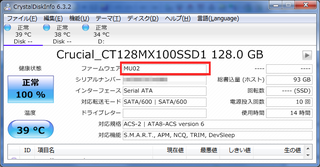
MU01 が表示される場合は以下の手順で更新を行います。
2.ファームウェアの更新
Crucial MX100 では2通りの更新方法が提供されています。
(a) Crucial Storage Executive というツールから更新
(b) 手動でファームウェアを CD-RやUSBメモリに保管して更新
(a)の方法は対応OSがWindows7以降のようなのでそれ以外のOSを使用している方は
(b)で行ってください。
また、(a) のツールはRaid非対応のため、Raid使用の方は(b) の方法で行う必要があります。
(a) Crucial Storage Executive での更新方法
(a)-1.Crucial Storage Executive のインストール
http://www.crucial.com/usa/en/support-storage-executive
にアクセスし、32bit/64bit を選択してダウンロードします。OSのバージョンに合わせて選択してください。
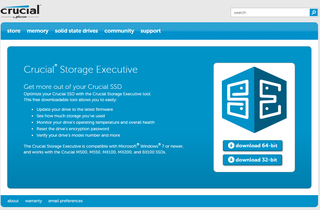
(a)-2.Crucial Storage Executive から更新
ツールを起動するとブラウザが立ち上がり次のような画面が表示されます。
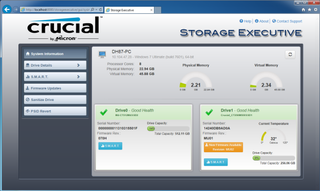
更新を行いたいドライブ(現在のバージョン MU01が表示)にオレンジ色の 「 New Firmware ~ MU02 」と書かれたボタンが表示されていますので、それをクリック。
(環境により表示は異なります)
次の画面で 「 Update Firmware Now 」をクリック

後は自動的に更新され、PCが再起動します。
(a)-3.ファームウェアバージョンの確認
Crystal Disk Info でファームウェアのバージョンを確認し、「MU02」と表示されていれば更新成功です。
うまく更新されなかった方は (b) の手動での更新方法を行ってください。
(b) 手動での更新方法
(b)-1.ファームウェアのダウンロード
http://www.crucial.com/usa/en/support-ssd-firmware
を開き「Choose your product to get information and available updates:」のリストボックスから
「Crucial MX100 SSD (all form factors)」を選択します。
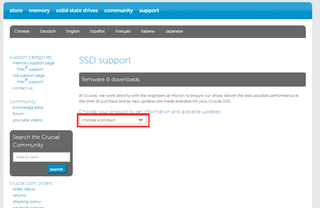
version に 「MU02」が表示されていることを確認し、
「download firmware」を選択しファイルをダウンロード。
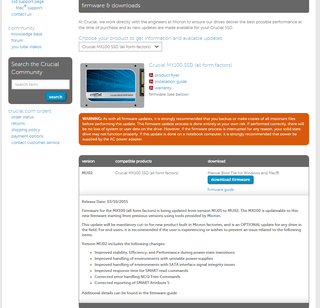
(b)-2.ファームウェア更新用メディアの作成
ダウンロードしたファイルから更新用のメディア(CD-R or USBメモリ) を作成します。
CD-RかUSBメモリのどちらか片方を作成すれば良いので、以下を読んで自身の環境にあった方を選択して下さい。
まず、ダウンロードしたファイルを解凍し、~.iso というファイルを取り出します。
次に、取り出したisoファイルをCD-RかUSBメモリに保管しますがいくつか注意点があります。
・通常のファイルとして保管するのではなくブート可能なメディアとして保管する必要があります。
(以下の手順で説明しています)
・USBメモリに保管する方はPCがUSBメモリからブート可能な設定となっている必要があります。
CD-Rの場合、通常の環境であればCDからブート可能なので問題ありません。
CD-Rに焼く場合
isoファイルをCD-Rに焼き(保管し)ます。Windows標準機能(Windows 7以降)で行うのが簡単ですが、CD-R作成機能のないOSの場合は専用ツールを使用してディスクを作成してください。
その際に通常のファイルとしてではなく ISOファイルをディスクイメージとして書込みを行ってください。
Windows標準機能の場合、右クリック>プログラムから開く>Windowsディスクイメージ書き込みツールで作成できます。
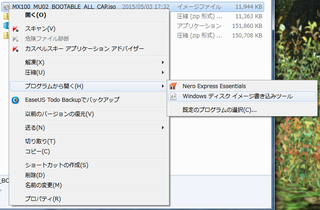
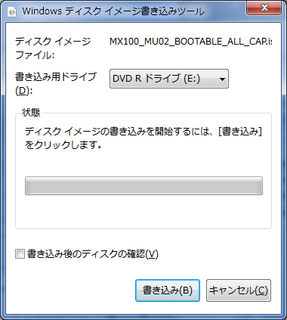
USBメモリに保管する場合
ブート可能USBメモリを作成するため、空のUSBメモリが必要になります。既にファイルが作成されている場合はフォーマットを行ってください。
通常のファイルとして保管するのではなく、ブート可能なUSBメモリとするために
「 Universal USB Installer」というツールを使用してUSBメモリに書き込みを行います。
(1)ツールのダウンロード
http://www.pendrivelinux.com/universal-usb-installer-easy-as-1-2-3/
から「 Universal USB Installer」をダウンロードします。
サイトにアクセスし、「DOWNLOAD UUI」というボタンを選択することでダウンロードできます。
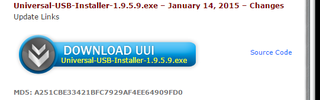
(2)USBメモリをPCに挿します。
(3)ダウンロードした exe ファイルを実行します。
(5)USBメモリに作成する内容を選択する画面が表示されますので、次の通りに選択します。
Step 1: Try Unlisted Linux ISO
Step 2: Browsボタンを押し、解凍した ISOファイルを選択します。
Step 3: PCに挿したUSBメモリのドライブを選択します。
必ずUSBメモリのドライブが選択されていることを確認してください。
他のドライブが選択された場合、データが消去されてしまいます。
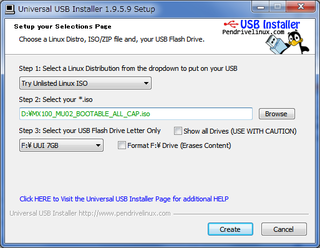
(6)「Create」ボタンを押します。
書き込みの警告メッセージが表示されるので「はい(Yes)」を選択するとUSBメモリに書き込みが行われます。
(b)-3.作成したメディアからファームウェア更新
(b)-2で作成したメディアをPCに挿入した状態でPCを再起動すると、メディアからファームウェアの更新が行われます。
※Raid を構築している方は更新前に AHCIモードに変更して下さい。
RAIDモードのままでは更新できない可能性があります。
AHCIモードでうまくいかない場合は IDE モードで行うことでうまくいく場合があるようです。
(私は RAIDからAHCIモードに変更で更新できました)
更新対象のSSDが複数ある場合は順次アップデートされます。
画面に完了のメッセージが表示されたらメディアを取り出し(取り外し)PCを再起動してください。
Raidを構築している方は OS起動前にRAIDモードに戻すことを忘れないでください。
(b)-4.ファームウェアバージョンの確認
CrystalDiskInfo でファームウェアのバージョンを確認し、「MU02」と表示されていれば更新成功です。
3.FF14のローディング時間の確認
SSDのファームウェアの更新が完了したらFF14にログインし、ローディング時間の確認をしてみて下さい。
ログイン時、テレポ時などのローディング時間が短縮されていれば成功です。
おつかれさまでした!
※ID突入時のローディング時間の確認はギルドオーダーが速くて楽です!
4.おまけ ファームウェア更新後のベンチ結果
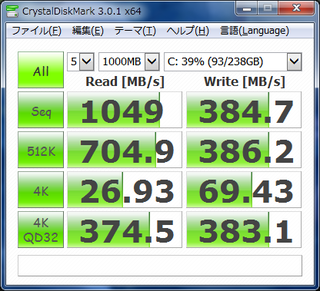
「MU02」 にすることで 4K、4K QD32 の速度が改善していました。
Crucial MX100シリーズは価格がお手頃なので良いですね~。
SSDは容量が大きい方が高速なので、256GB、512GBのモデルもお勧めです。
「FinalFantasy XIV 蒼天のイシュガルド」へ向けて交換してみるのも良いかも!
 |
Crucial MX100 2.5インチ内蔵型SSD 128GB SATAIII CT128MX100SSD1【並行輸入・3年保証】【宅】 新品価格 |
![]()
 |
Crucial CT256MX100SSD1 256GB SSD Marvell製コントローラー MLC NAND採用 MX100シリーズ[並行輸入品] 新品価格 |
![]()
 |
Crucial MX100 2.5インチ内蔵型SSD 512GB SATAIII CT512MX100SSD1 新品価格 |
![]()
「FinalFantasy XIV 蒼天のイシュガルド」通常パッケージ版
 |
新品価格 |
![]()
こっちはCEダウンロード版。CEパッケージ版はネットではどこも売り切れですが店頭を探せば予約可能なお店が見つかるかも。
 |
ファイナルファンタジーXIV: 蒼天のイシュガルド コレクターズエディション 早期予約特典コード(アーリーアクセス インゲームアイテム3種)[ダウンロード] 新品価格 |
![]()
通常ダウンロード版。価格がお手頃♪
 |
ファイナルファンタジーXIV: 蒼天のイシュガルド 早期予約特典コード(アーリーアクセス インゲームアイテム3種)[ダウンロード] 新品価格 |
![]()


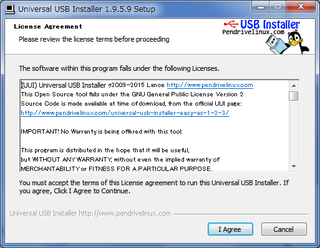


コメント
>> Tei様
勝手ながらコメントを削除させて頂きました。
広告等のご依頼でしたら
サイトトップの「お問い合せ」のページより連絡先を明記の上、ご連絡下さい。
更新されてる!!
難しそうなゲームですね!!
また来ます♪♪